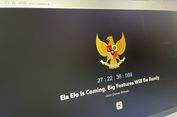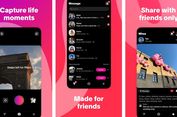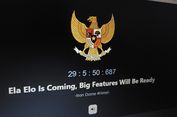3 Cara Membagi Layar Laptop Menjadi 2 di Windows dengan Mudah
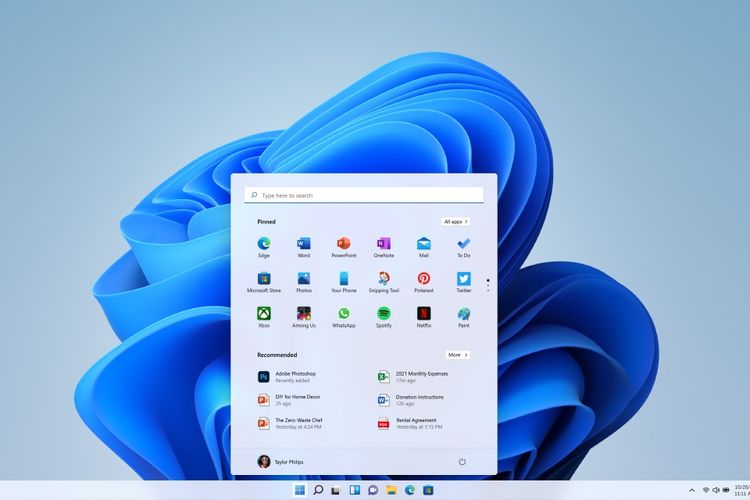
KOMPAS.com - Pengguna kiranya penting mengetahui beberapa panduan dasar dalam mengoperasikan laptop Windows untuk meningkatkan produktivitas. Salah satu panduan dasar itu seperti cara membagi layar laptop menjadi 2 di Windows.
Sebagai informasi, cara tersebut bakal berguna untuk membantu pengguna melakukan multitasking atau mengerjakan beberapa tugas secara bersamaan. Alhasil, pengguna dapat meningkatkan produktivitas.
Baca juga: 12 Cara Screenshot di Laptop untuk Windows dan Mac dengan Mudah
Di Windows, terdapat beberapa fitur yang mendukung multitasking, termasuk split screen atau membagi layar. Dengan split screen, pengguna bisa membuka beberapa jendela aplikasi dalam satu layar, sehingga dapat mengerjakan beberapa tugas sekaligus.
Lantaran bakal berguna, pengguna perlu mengetahui cara split screen laptop Windows. Lantas, bagaimana cara membagi 2 layar laptop di Windows untuk bisa mengerjakan beberapa tugas sekaligus?
Jika tertarik untuk mengetahui lebih lanjut, berikut adalah cara membagi layar laptop menjadi 2 di Windows dengan mudah.
Cara membagi layar laptop menjadi 2 Windows
Cara membagi layar laptop menjadi 2 Windows itu pada dasarnya cukup mudah. Setidaknya, terdapat tiga cara split layar laptop WIndows yang bisa dilakukan pengguna.
Pertama, pengguna bisa memakai tombol Windows dan tombol arah kanan atau kiri di jendela aplikasi yang terbuka. Kemudian, cara yang kedua pengguna bisa menyeret atau drag jendela aplikasi yang terbuka.
Ketiga, pengguna bisa mengakses pop-up menu yang muncul pada tombol “maximize” di jendela aplikasi. Adapun penjelasan yang lebih detail soal tiga cara membagi layar laptop menjadi 2 di Windows itu adalah sebagai berikut.
1. Tombol Windows + arah kanan/kiri
- Buka satu jendela aplikasi. Saat sudah terbuka, klik tombol Windows dan arah kanan atau kiri. Jendela aplikasi bakal diletakkan di sisi kanan atau kiri layar sesuai tombol yang diklik tadi.
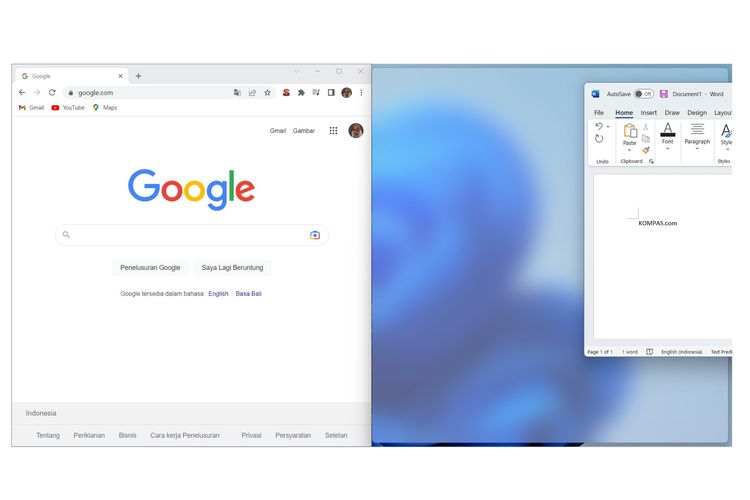 Cara membagi layar laptop menjadi 2 Windows dengan tombol Windows dan arah kanan/kiri.
Cara membagi layar laptop menjadi 2 Windows dengan tombol Windows dan arah kanan/kiri. - Selanjutnya, buka satu jendela aplikasi lain dan ulangi cara di atas. Jendela aplikasi lain ini akan diletakkan berjejeran dengan jendela aplikasi yang tadi.
- Kini, pengguna berhasil membagi layar laptop menjadi 2 di Windows.
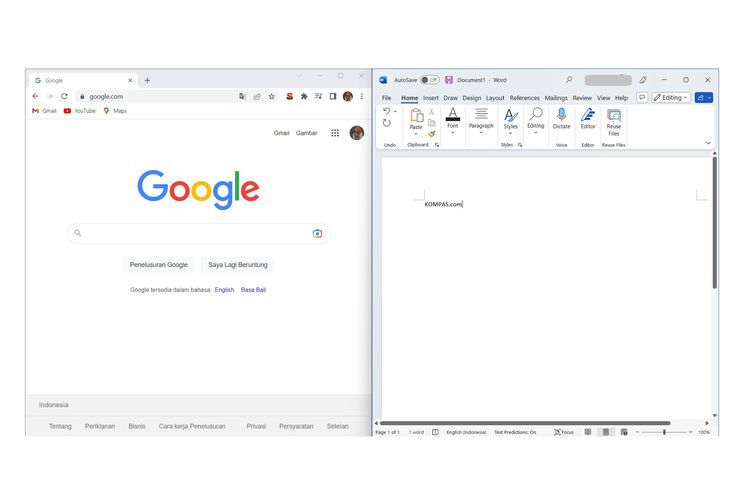 Cara membagi layar laptop menjadi 2 Windows dengan tombol Windows + arah kanan/kiri.
Cara membagi layar laptop menjadi 2 Windows dengan tombol Windows + arah kanan/kiri.Baca juga: 8 Cara Uninstall Aplikasi di Laptop Windows, Mudah dan Praktis
2. Drag jendela aplikasi
- Buka dua aplikasi yang ingin dibuka secara bersamaan dalam satu layar nantinya.
- Pada salah satu aplikasi, klik bagian panel atas jendela dan seret ke sisi kanan atau kiri. Kemudian, lepaskan jendela aplikasi pada kotak transparan yang menjadi tempat tampilan diletakkan.
- Setelah itu, pada aplikasi satunya, ulangi lagi cara di atas dengan klik bagian panel atas jendela dan seret ke sisi yang kosong. Kemudian, lepaskan jendela aplikasi kedua pada kotak transparan juga.
- Kini, pengguna berhasil membagi layar laptop menjadi 2.
3. Akses pop-up menu di tombol “maximize”
- Buka dua aplikasi yang ingin dibuka secara bersamaan.
- Setelah itu, akses tombol “maximize” yang terdapat di jendela aplikasi dengan mengarahkan kursor ke sana.
- Saat kursor diletakkan di tombol “maximize”, terdapat pop-up menu yang berisi beberapa pilihan untuk membagi layar.
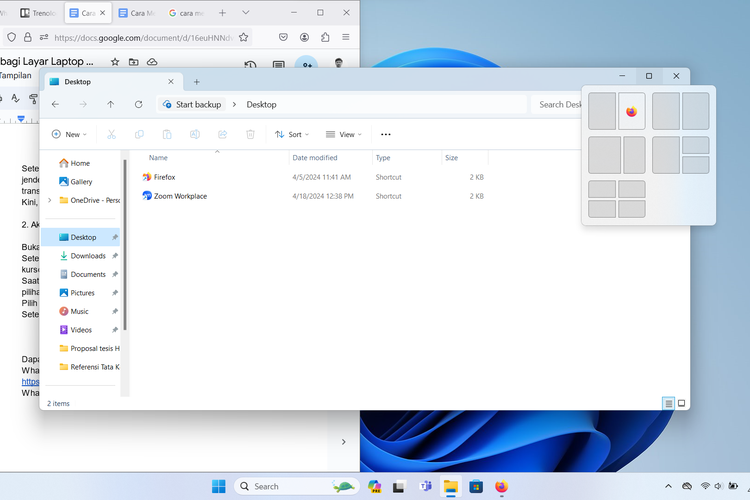 Ilustrasi cara membagi layar laptop menjadi 2 WIndows dengan mengakses pop-up menu di tombol maximize jendela aplikasi.
Ilustrasi cara membagi layar laptop menjadi 2 WIndows dengan mengakses pop-up menu di tombol maximize jendela aplikasi. - Pilih opsi untuk membagi layar rmenjadi 2.
- Setelah itu, pilih posisi jendela aplikasi diletakkan.
- Kemudian, buka aplikasi satunya lagi dan ulangi cara di atas. Lalu, pilih posisi jendela aplikasi diletakkan.
- Kini, pengguna berhasil membuka dua aplikasi dalam satu layar secara bersamaan.
Cukup mudah bukan cara split screen laptop Windows? Sebagai informasi, cara di atas dapat dipakai pada Windows 10 dan Windows 11. Melalui cara di atas, pengguna tak perlu bingung ketika hendak membuat beberapa aplikasi dalam satu layar.
Pengguna bisa menjalankan multitasking dengan membagi layar laptop secara mudah melalui beberapa cara di atas. Demikianlah cara membagi layar laptop menjadi 2 di Windows, semoga bermanfaat.
Baca juga: 6 Cara Menyalakan Lampu Keyboard Laptop untuk Berbagai Merek, Mudah dan Praktis
Dapatkan update berita teknologi dan gadget pilihan setiap hari. Mari bergabung di Kanal WhatsApp KompasTekno. Caranya klik link https://whatsapp.com/channel/0029VaCVYKk89ine5YSjZh1a. Anda harus install aplikasi WhatsApp terlebih dulu di ponsel.
Simak breaking news dan berita pilihan kami langsung di ponselmu. Pilih saluran andalanmu akses berita Kompas.com WhatsApp Channel : https://www.whatsapp.com/channel/0029VaFPbedBPzjZrk13HO3D. Pastikan kamu sudah install aplikasi WhatsApp ya.